Sådan slettes specifikke autofilforslag fra Chrome
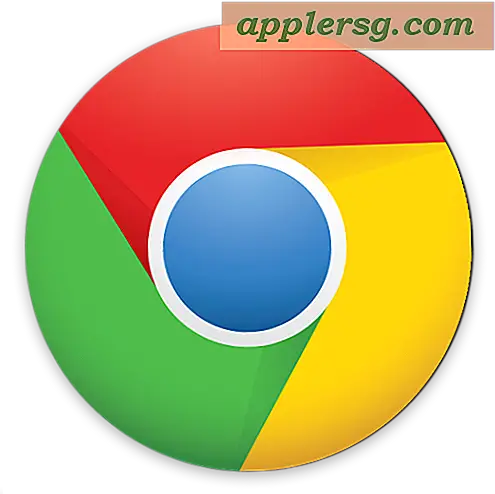
Hvis du bruger Chrome-browseren, er det sandsynligvis sandsynligt, at du finder autofilforslag fra Chrome, der anbefaler ting til forskellige former og tekstindtastningspunkter. Nogle gange kan disse autofillforslag være korrekte, men nogle gange kan de være bizarre irrelevante, uhensigtsmæssige eller forældede. Oftest vises disse irrelevante Chrome-forslag fra autofyld i søgefelter eller tekstindtastningsskemaer på forskellige websteder, og de kan forsøge at udfylde med tilfældige ord, gamle søgeord og sætninger, der er mindre end nyttige eller bare ikke relevante for det aktuelle websted .
Heldigvis er der mulighed for at slette specifikke Chrome-autofyldningsforslag fra disse typer tekstindtastningsfelter, søgeformularer og forskellige websitemenuer. Fordi Chrome er tilgængelig på stort set alle almindelige databehandlingsplatforme, kan du bruge dette trick til at slette specifikke autofilforslag fra Chrome i næsten alle operativsystemer, herunder MacOS, Windows, Linux og Chromebook.
Sådan fjerner du specifikke autofilforslag fra Chrome
- Åbn den relaterede hjemmeside, der har en formularindgang, hvor autofyldte forslag vises
- Start med at skrive, så forslaget vises som en mulighed i Chrome
- Brug tastaturpile'erne til at navigere ned forslagslisten til det eller de emner, du vil fjerne fra autofyldningsforslagene fra Chrome
- Når forslaget er markeret, skal du bruge den relevante tastetrykssekvens for at slette Chrome-forslaget:
- Mac: Skift + FN + Slet
- Windows: Skift + Slet
- Chromebook / Chrome OS: Alt + Skift + Slet
- Gentag med andre forslag til sletning, hvis det ønskes

I skærmeksemplet her fylder en websitets søgefelt med en række forskellige autofillforslag, hvoraf ingen er lige vagt relevante for hjemmesiden eller emnerne på dette websted, men synes at indeholde blandede søgeord fra websøgninger på andre hjemmesider engang i den fjerne fortid.
Sådan redigeres og ændres andre autofilforslag fra Chrome
Separat kan du også redigere og ændre generelle oplysninger om automatisk autofyldning i Chrome-indstillinger. For at gøre det skal du placere følgende webadresse i Chrome-webadresselinjen og trykke på retur:
chrome://settings/autofill
På siden Generelle indstillinger for automatisk autofilindstillinger kan du rydde alle autofyldte forslag og skifte nogle af de specifikke parametre, så de passer bedre til dine behov.
Dette er selvfølgelig rettet mod Chrome, men hvis du er en Mac-bruger med Safari, kan du også redigere og modificere Safari Autofill-data i Mac OS også.
Hvis du opdager, at Chrome holder fast på mange data, der ikke længere er relevante for din specifikke webforbrug, kan du også gå ud og rydde alle Chrome-caches, historik og webdata, herunder autofyld data fra webbrowseren.
Kender du til andre nyttige tips eller tricks til at fjerne uønskede eller irrelevante autofyldata fra dine webbrowsere? Del med os i kommentarerne nedenfor!









![IOS 10.3.1 Opdatering Tilgængelig til iPhone, iPad [IPSW Download Links]](http://applersg.com/img/ipad/600/ios-10-3-1-update-available.jpg)


